Twórz kopie zapasowe i przywracaj dane Android na swój komputer.
Wiodące metody naprawy błędu aparatu Android za pomocą łatwego przewodnika
 Zaktualizowane przez szeki / 22 grudnia 2022 11:30
Zaktualizowane przez szeki / 22 grudnia 2022 11:30Czy kiedykolwiek pojawia się komunikat typu „Błąd aparatu Android. Uruchom ponownie aparat”. na Twoim telefonie? Jeśli tak, oznacza to, że problem powoduje nieprawidłowe działanie urządzenia z Androidem. W dalszej części artykułu dowiemy się więcej na ten temat. Na razie, dlaczego potrzebujesz aparatu w pierwszej kolejności? Na to pytanie można po prostu odpowiedzieć na wiele rzeczy. Aparaty z Androidem odgrywają ważną rolę w zachowywaniu wspomnień o bliskich i wyjątkowych chwilach w Twoim życiu. Dokumentuje wydarzenia w pracy, szkole, spotkania rodzinne itp. Ponadto są też świetną pomocą przy dokumentowaniu badań czy projektów.
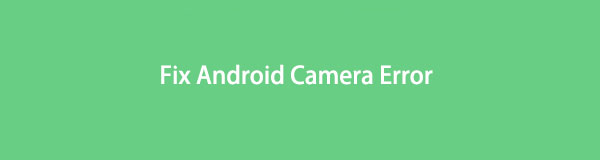
Aparat w telefonie z Androidem może nie być tak wysokiej jakości jak aparaty cyfrowe, ale są one korzystne w życiu ludzi. Jednak nie cały czas można zapobiec nieszczęśliwym zdarzeniom. Czasami problemy z aparatem Android pojawiają się znikąd. Wpływa na to kilka czynników, ale nie martw się, ponieważ istnieje również wiele sposobów rozwiązania błędu aparatu w systemie Android. Na początek możesz zrobić coś tak prostego, jak ponowne uruchomienie urządzenia. Możesz także spróbować wyczyścić dane aplikacji lub naładować telefon. Ponieważ czasami bateria może być bardzo słaba, należy ją najpierw naładować przed ponownym użyciem aparatu.
To tylko najprostsze rzeczy, które możesz spróbować naprawić na swoim urządzeniu. Być może już je zrobiłeś, ale aparat z Androidem nadal nie działa. W takim przypadku prawdopodobnie potrzebujesz profesjonalnej metody rozwiązania problemu. Dlatego w tym artykule znajdziesz informacje o możliwych przyczynach tego problemu w tej chwili. Ponadto przygotowaliśmy również doskonałą metodę z bezproblemowymi krokami, która przeprowadzi Cię przez proces naprawy. Aby rozpocząć naprawę, wykonaj czynności opisane poniżej.
Twórz kopie zapasowe i przywracaj dane Android na swój komputer.
- Twórz kopie zapasowe i przywracaj dane Android na swój komputer.
- Szczegółowo przeglądaj dane przed przywróceniem danych z kopii zapasowych.
- Tworzenie kopii zapasowych i przywracanie danych z telefonu Android i karty SD Selektywnie.

Lista przewodników
Część 1. Dlaczego występuje błąd aparatu Android
Błąd aparatu Android występuje z powodu wielu możliwych problemów. A najczęściej z powodu małej ilości pamięci RAM lub pamięci o dostępie swobodnym. Ten bank pamięci może obsłużyć tylko określoną liczbę aplikacji działających jednocześnie. Jeśli więc rzadko zamykasz aplikacje, których używasz, aparat i inne nowo otwarte mogą działać nieprawidłowo. Dlatego nie należy wykorzystywać telefonu z Androidem do granic możliwości, korzystając z kilku aplikacji jednocześnie. Weź pod uwagę pojemność pamięci RAM urządzenia, aby uniknąć spowolnienia jego działania.
Jeśli aparat, którego używasz, to aplikacja innej firmy, którą zainstalowałeś tylko ze Sklepu Play lub dowolnej strony internetowej, problemem może być kompatybilność. Możliwe, że niektóre funkcje aparatu nie będą działać na Twoim telefonie z Androidem. Lub sam aparat nie został opracowany do pracy z żadnym telefonem oprócz urządzenia, dla którego został zaprojektowany. Ważne jest, aby przed instalacją sprawdzić kompatybilność aparatu z telefonem, aby uniknąć marnowania czasu. Ponadto powinieneś przynajmniej sprawdzić uprawnienia aplikacji, aby umożliwić jej działanie, jeśli jest kompatybilna.
Inną możliwą przyczyną tego problemu są usterki techniczne. Usterka to drobny, chwilowy błąd w systemie, który powstaje z nieznanych przyczyn. Ten rodzaj problemu może początkowo nie wydawać się znaczący, ale ostrzegamy, że może przerodzić się w coś większego. Ma zdolność uszkodzenia systemu, co może powodować dalsze problemy, w tym utratę danych, nagłą przerwę w działaniu usługi i inne. Jeśli taki jest scenariusz, możesz potrzebować czegoś więcej niż tylko najbardziej podstawowych rozwiązań. Czytaj dalej poniżej.
Część 2. Jak naprawić błąd aparatu Androida z uszkodzonym wyodrębnianiem danych Androida
Najpierw powinieneś spróbować ponownie uruchomić urządzenie, ponieważ po prostu rozwiąże to 99% problemów na telefonie z Androidem. Jeśli proste środki zaradcze, takie jak ponowne uruchomienie, nie rozwiążą problemu z aparatem z Androidem, oto doskonałe narzędzie, które Ci pomoże. Uszkodzone wyodrębnianie danych Androida to narzędzie do naprawy i odzyskiwania, które może profesjonalnie rozwiązać problemy z urządzeniem. Niezależnie od tego, czy występujący problem jest prosty, czy skomplikowany, to narzędzie może go skutecznie naprawić. Ale bez względu na to, jak skomplikowane jest to, Ekstrakcja uszkodzonych danych Androida może ułatwić proces naprawy. Wystarczy wykonać kilka prostych kroków; to narzędzie szybko rozwiąże problem z aparatem. Oprócz błędu aparatu może również naprawić awarię, zamrożenie, zablokowanie ekranu i systemy Android z czarnym ekranem. Możesz dowiedzieć się więcej o jego możliwościach po zainstalowaniu oprogramowania na swoim komputerze.
Twórz kopie zapasowe i przywracaj dane Android na swój komputer.
- Twórz kopie zapasowe i przywracaj dane Android na swój komputer.
- Szczegółowo przeglądaj dane przed przywróceniem danych z kopii zapasowych.
- Tworzenie kopii zapasowych i przywracanie danych z telefonu Android i karty SD Selektywnie.
Postępuj zgodnie z poniższymi wskazówkami, aby dowiedzieć się, jak naprawić błąd aparatu Androida Uszkodzone wyodrębnianie danych Androida:
Krok 1Wejdź na oficjalną stronę FoneLab Broken Android Data Extraction, aby zapisać kopię pliku oprogramowania. Aby to zrobić, naciśnij Darmowe pobieranie przycisk. Po zakończeniu rozpocznij proces instalacji po wyświetleniu okna instalacji. Uruchomienie oprogramowania na komputerze zajmie tylko kilka sekund.
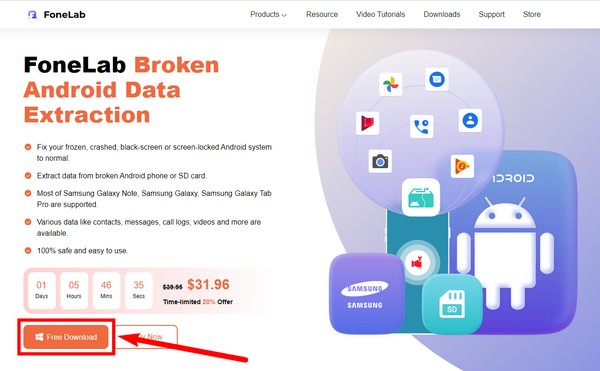
Krok 2FoneLab Broken Android Data Extraction ma trzy kluczowe funkcje w swoim głównym interfejsie. Prawe górne pole zawiera Uszkodzone wyodrębnianie danych Androida funkcja. Kliknij go, aby rozpocząć proces naprawy.
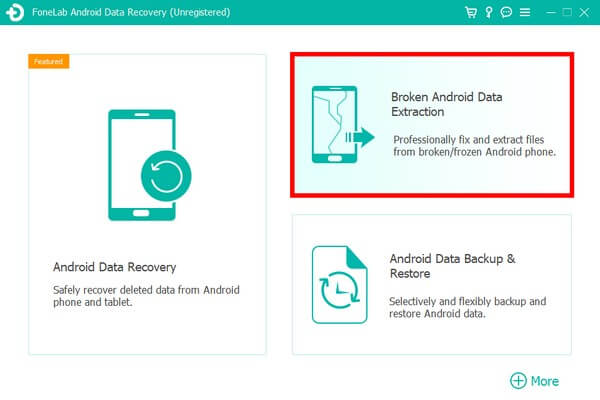
Krok 3Uderz w Start zakładka pola odpowiadająca sytuacji Twojego telefonu z Androidem. W ten sposób program będzie znał odpowiedni proces potrzebny urządzeniu do naprawy problemu.
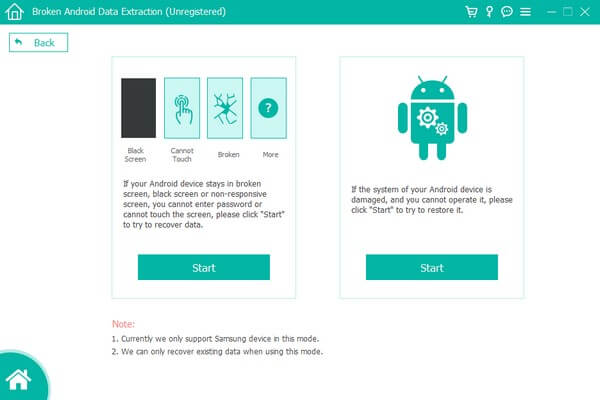
Krok 4W poniższym interfejsie podaj informacje o swoim telefonie z Androidem. Możesz wybrać swoje Nazwa urządzenia i Model z menu rozwijanych. Jeśli nie widzisz informacji o swoim urządzeniu, wybierz opcję Brak mojego urządzenia na liście, aby dodać swoje. Upewnij się, że informacje są zgodne, aby uniknąć dalszych szkód. Następnie kliknij Potwierdzać.
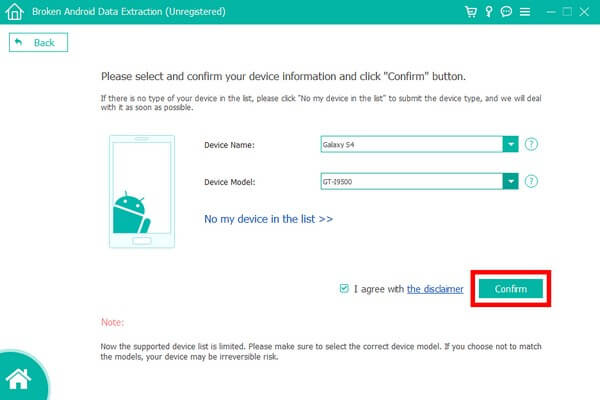
Krok 5Następny interfejs wyświetli przewodnik ekranowy prowadzący do trybu pobierania. Wykonaj instrukcje uważnie, aby wprowadzić go pomyślnie. Następnie program rozpocznie pobieranie pasujących pakietów, aby naprawić problem z aparatem telefonu z Androidem.
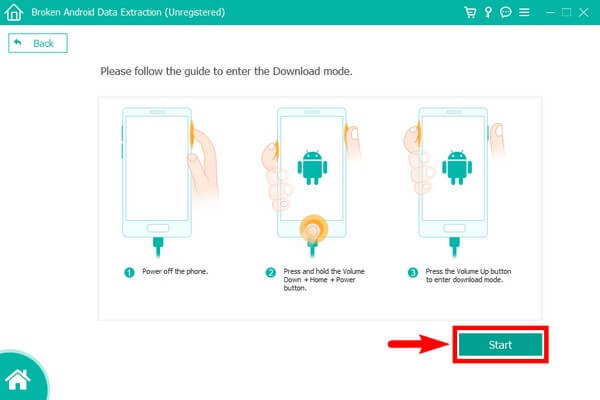
Twórz kopie zapasowe i przywracaj dane Android na swój komputer.
- Twórz kopie zapasowe i przywracaj dane Android na swój komputer.
- Szczegółowo przeglądaj dane przed przywróceniem danych z kopii zapasowych.
- Tworzenie kopii zapasowych i przywracanie danych z telefonu Android i karty SD Selektywnie.
Część 3. Często zadawane pytania dotyczące naprawiania błędu aparatu Android
1. Czy po wykonaniu resetu można naprawić błąd aparatu Androida?
To zależy od przyczyny błędu. Istnieje jednak duża szansa, że można to naprawić, ponieważ wykonanie resetu naprawia kilka problemów na telefonach z Androidem. Problem polega na tym, że spowoduje to usunięcie wszystkich danych z urządzenia. Dlatego zalecamy FoneLab Uszkodzone wyodrębnianie danych Androida rozwiązać problemy zamiast zabezpieczać pliki i inne dane.
2. Czy mała pojemność pamięci urządzenia może powodować błędy w aparacie mojego telefonu z Androidem?
Tak, może. Główny problem z aparatami, gdy nie masz wystarczającej ilości miejsca na dane, polega na tym, że nie będą one już zajmować i zapisywać zdjęcia w telefonie. Poza tym sama aplikacja aparatu może działać nieprawidłowo.
3. Czy FoneLab zepsuta ekstrakcja danych Androida działa na Samsung Galaxy Notes?
Tak. FoneLab Uszkodzone wyodrębnianie danych Androida obsługuje Samsung Galaxy Notes, w tym Galaxy Note 3, 4 i 5. Ponadto obsługuje również Samsung Galaxy S4, S5, S6 i Galaxy tab. Ta lista wciąż się wydłuża, ponieważ program dodaje kolejne urządzenia w miarę upływu czasu.
Twórz kopie zapasowe i przywracaj dane Android na swój komputer.
- Twórz kopie zapasowe i przywracaj dane Android na swój komputer.
- Szczegółowo przeglądaj dane przed przywróceniem danych z kopii zapasowych.
- Tworzenie kopii zapasowych i przywracanie danych z telefonu Android i karty SD Selektywnie.
Dziękuję, że zaszedłeś tak daleko. Doceniamy wysiłek włożony w przeczytanie tego artykułu. Jeśli masz większe trudności z radzeniem sobie z którymkolwiek ze swoich urządzeń, odwiedź oficjalną stronę FoneLab, aby znaleźć więcej rozwiązań.
